Questa guida ti aiuta a comprendere, eseguire il deployment e utilizzare la soluzione piattaforma di e-commerce con serverless computing. Questa soluzione mostra come creare ed eseguire un'applicazione di e-commerce per un'organizzazione di vendita al dettaglio, con un sito web del negozio online visibile al pubblico. Mostra come creare un'applicazione che si adatta per gestire picchi di utilizzo (ad esempio durante eventi di picco come una vendita stagionale) e che può gestire le richieste in base alla posizione del visitatore. Questo design aiuta il negozio online a fornire un servizio coerente ai clienti distribuiti geograficamente.
Questa soluzione è un buon punto di partenza se vuoi imparare a eseguire il deployment di applicazioni web di e-commerce scalabili con funzionalità serverless. Se vuoi un controllo operativo granulare, dai un'occhiata alla soluzione App web di e-commerce di cui è stato eseguito il deployment su Kubernetes.
Questo documento presuppone che tu abbia familiarità con i concetti di base del cloud, anche se non necessariamente Google Cloud. È utile avere esperienza con Terraform.
Obiettivi
Questa guida alla soluzione ti aiuta a svolgere le seguenti operazioni:
- Scopri come progettare un'architettura di sistema per un sito web di e-commerce.
- Ottimizza un sito web di e-commerce per prestazioni, scalabilità e adattabilità.
- Monitora e anticipa le limitazioni di carico.
- Utilizza il monitoraggio e la segnalazione degli errori per comprendere e gestire i problemi.
Prodotti
La soluzione utilizza i seguenti Google Cloud prodotti:
- Cloud Run: un servizio completamente gestito che consente di creare ed eseguire il deployment di app containerizzate serverless. Google Cloud Gestisce la scalabilità e altre attività di infrastruttura in modo da poterti concentrare sulla logica di business del tuo codice.
- Cloud SQL: un database PostgreSQL basato su cloud completamente gestito sull' Google Cloud infrastruttura.
- Secret Manager: un servizio che ti consente di archiviare, gestire e accedere ai secret come blob binari o stringhe di testo. Puoi utilizzare Secret Manager per archiviare password di database, chiavi API o certificati TLS necessari a un'applicazione in fase di runtime.
- Cloud Storage: un servizio di livello enterprise che fornisce archiviazione di oggetti a basso costo e senza limiti per diversi tipi di dati. I dati sono accessibili dall'interno e dall'esterno di Google Cloud e vengono replicati con ridondanza geografica.
- Firebase Hosting: un servizio di hosting completamente gestito per eseguire il deployment e pubblicare le tue applicazioni web e i tuoi contenuti statici.
- Cloud Logging: un servizio che ti consente di archiviare, cercare, analizzare, monitorare e creare avvisi su dati di logging ed eventi di Google Cloud e altri cloud. Google Cloud
- Cloud Trace: un sistema di monitoraggio distribuito per Google Cloud che ti aiuta a capire il tempo necessario alla tua applicazione per gestire le richieste Google Cloud in entrata da utenti o altre applicazioni e il tempo necessario per completare operazioni come le chiamate RPC eseguite durante la gestione delle richieste.
- Error Reporting: questo servizio aggrega e visualizza gli errori generati nei servizi cloud in esecuzione. Error Reporting raggruppa gli errori considerati aventi la stessa causa principale.
Architettura
Il seguente diagramma mostra l'architettura della soluzione:
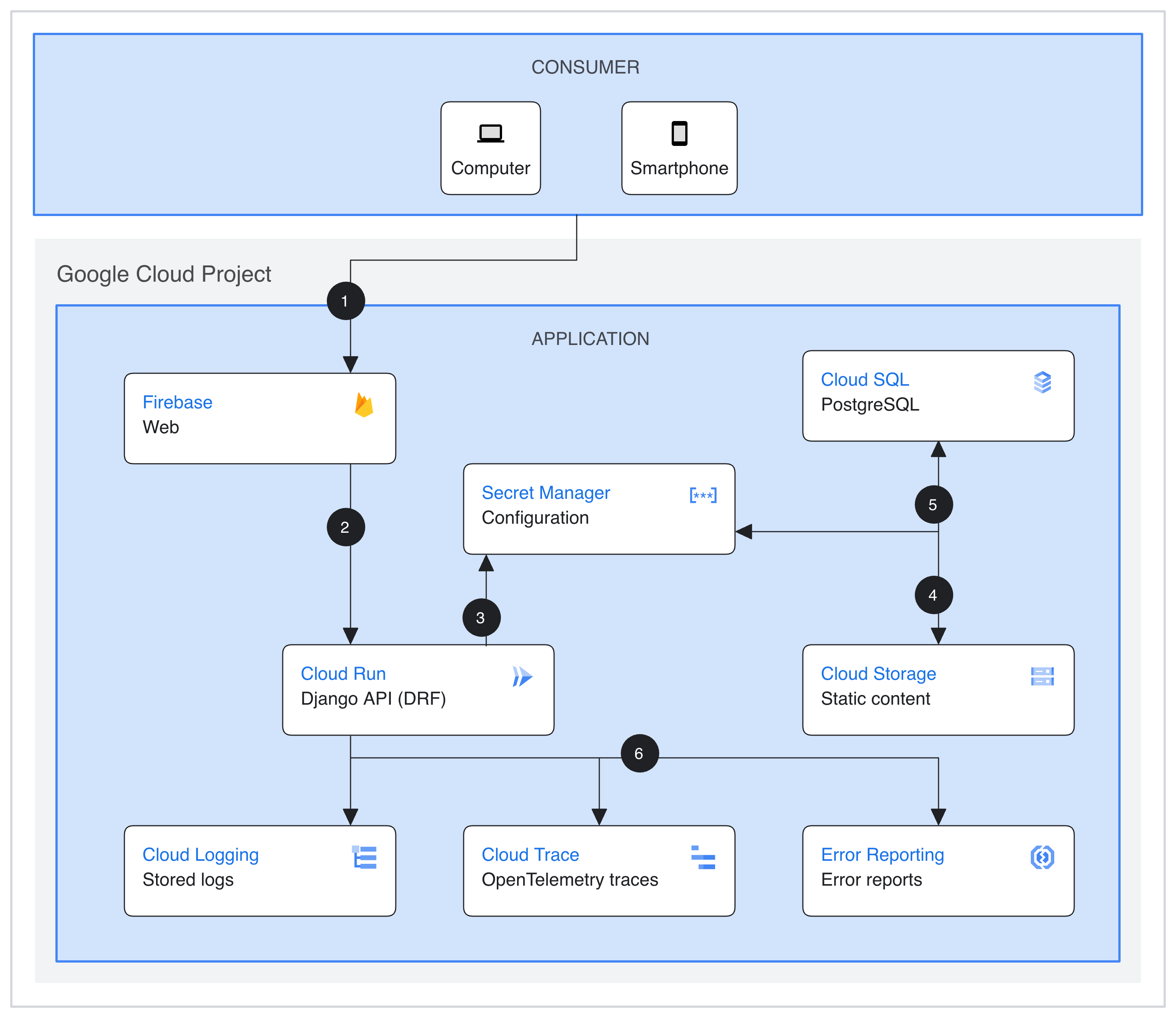
Flusso di richieste
Di seguito è riportato il flusso di elaborazione delle richieste della piattaforma di e-commerce. I passaggi del flusso sono numerati come mostrato nel diagramma di architettura precedente.
- Un frontend del client Firebase Hosting. Il frontend utilizza Lit e i componenti web per il rendering lato client dei dati dell'API.
- Il client web chiama un backend API in esecuzione come servizio Cloud Run. Il server API Cloud Run è scritto in Django utilizzando il framework REST di Django.
- La configurazione e altri secret per l'applicazione Python sono archiviati in Secret Manager.
- Gli asset statici per l'applicazione sono archiviati in Cloud Storage.
- Un database Cloud SQL, che utilizza PostgreSQL, viene utilizzato come backend del database relazionale per l'applicazione Python.
- Cloud Logging, Cloud Trace ed Error Reporting archiviano log, tracce OpenTelemetry e report sugli errori inviati da altri prodotti cloud e dal server API Cloud Run. Questi dati consentono di monitorare il corretto comportamento dell'applicazione e di risolvere eventuali problemi imprevisti.
Costo
Per una stima del costo delle Google Cloud risorse utilizzate dalla piattaforma di e-commerce con una soluzione di serverless computing, consulta la stima precalcolata nel Google Cloud Calcolatore prezzi.
Utilizza la stima come punto di partenza per calcolare il costo del deployment. Puoi modificare la stima in base alle modifiche di configurazione che prevedi di apportare alle risorse utilizzate nella soluzione.
La stima precalcolata si basa su ipotesi relative a determinati fattori, tra cui:
- Le Google Cloud località in cui vengono implementate le risorse.
- La durata dell'utilizzo delle risorse.
Prima di iniziare
Per eseguire il deployment di questa soluzione, devi prima disporre di un progetto Google Cloud e di alcune autorizzazioni IAM.
Crea o scegli un progetto Google Cloud
Quando esegui il deployment della soluzione, scegli il progetto Google Cloud in cui vengono implementate le risorse. Puoi creare un nuovo progetto o utilizzare un progetto esistente per il deployment.
Se vuoi creare un nuovo progetto, fallo prima di iniziare il deployment. L'utilizzo di un nuovo progetto può contribuire a evitare conflitti con le risorse di cui è stato eseguito il provisioning in precedenza, ad esempio quelle utilizzate per i carichi di lavoro di produzione.
Per creare un progetto, completa i seguenti passaggi:
-
In the Google Cloud console, go to the project selector page.
-
Click Create project.
-
Name your project. Make a note of your generated project ID.
-
Edit the other fields as needed.
-
Click Create.
Ottieni le autorizzazioni IAM richieste
Per avviare il processo di deployment, devi disporre delle autorizzazioni IAM (Identity and Access Management) elencate nella tabella seguente.
Se hai creato un nuovo progetto per questa soluzione, disponi del roles/owner
ruolo di base
in quel progetto e di tutte le autorizzazioni necessarie. Se non disponi del ruolo roles/owner, chiedi all'amministratore di concederti queste autorizzazioni (o i ruoli che le includono).
| Autorizzazione IAM richiesta | Ruolo predefinito che include le autorizzazioni richieste |
|---|---|
|
Amministratore utilizzo servizio ( roles/serviceusage.serviceUsageAdmin) |
|
Amministratore account di servizio ( roles/iam.serviceAccountAdmin) |
|
Amministratore IAM del progetto ( roles/resourcemanager.projectIamAdmin) |
config.deployments.createconfig.deployments.list |
Amministratore di Cloud Infrastructure Manager ( roles/config.admin) |
iam.serviceAccount.actAs |
Utente account di servizio ( roles/iam.serviceAccountUser) |
Informazioni sulle autorizzazioni temporanee degli account di servizio
Se avvii la procedura di implementazione tramite la console, Google crea un account di servizio per eseguire il deployment della soluzione per tuo conto (e per eliminare il deployment in un secondo momento, se lo desideri). A questo account di servizio vengono assegnate determinate autorizzazioni IAM temporaneamente, ovvero le autorizzazioni vengono revocate automaticamente al termine delle operazioni di implementazione ed eliminazione della soluzione. Google consiglia di eliminare l'account di servizio dopo aver eliminato il deployment, come descritto più avanti in questa guida.
Visualizza i ruoli assegnati all'account di servizio
Questi ruoli sono elencati qui nel caso in cui un amministratore del tuo progetto o della tua organizzazione Google Cloud abbia bisogno di queste informazioni.
- Amministratore Cloud SQL (
roles/cloudsql.admin) - Amministratore Compute Engine (
roles/compute.admin) - Amministratore rete Compute Engine (
roles/compute.networkAdmin) - Firebase Service Management Service Agent (
roles/firebase.managementServiceAgent) - Firebase Hosting Admin (
roles/firebasehosting.admin) - Amministratore account di servizio (
roles/iam.serviceAccountAdmin) - Utente account di servizio (
roles/iam.serviceAccountUser) - Amministratore IAM del progetto (
roles/resourcemanager.projectIamAdmin) - Amministratore Cloud Run (
roles/run.admin) - Amministratore di Secret Manager (
roles/secretmanager.admin) - Amministratore di Cloud Storage (
roles/storage.admin)
Esegui il deployment della soluzione
Per aiutarti a eseguire il deployment di questa soluzione con il minimo sforzo, su GitHub è disponibile una configurazione Terraform. La configurazione Terraform definisce tutte le Google Cloud risorse necessarie per la soluzione.
Puoi eseguire il deployment della soluzione utilizzando uno dei seguenti metodi:
Tramite la console: utilizza questo metodo se vuoi provare la soluzione con la configurazione predefinita e vedere come funziona. Cloud Build esegue il deployment di tutte le risorse necessarie per la soluzione. Quando non hai più bisogno della soluzione di cui è stato eseguito il deployment, puoi eliminarla tramite la console. Le risorse create dopo l'implementazione della soluzione potrebbero dover essere eliminate separatamente.
Per utilizzare questo metodo di deployment, segui le istruzioni riportate in Eseguire il deployment tramite la console.
Utilizzo della CLI Terraform: utilizza questo metodo se vuoi personalizzare la soluzione o se vuoi automatizzare il provisioning e la gestione delle risorse utilizzando l'approccio Infrastructure as Code (IaC). Scarica la configurazione Terraform da GitHub, personalizza facoltativamente il codice in base alle necessità, quindi esegui il deployment della soluzione utilizzando Terraform CLI. Dopo aver eseguito il deployment della soluzione, puoi continuare a utilizzare Terraform per gestirla.
Per utilizzare questo metodo di deployment, segui le istruzioni riportate in Eseguire il deployment utilizzando l'interfaccia a riga di comando di Terraform.
Esegui il deployment tramite la console
Completa i seguenti passaggi per eseguire il deployment della soluzione preconfigurata.
Nel Google Cloud catalogo delle soluzioni Jump Start, vai alla soluzione Piattaforma di e-commerce con serverless computing.
Vai alla piattaforma di e-commerce con soluzione di serverless computing
Esamina le informazioni fornite nella pagina, ad esempio il costo stimato della soluzione e il tempo di deployment stimato.
Quando è tutto pronto per iniziare a eseguire il deployment della soluzione, fai clic su Esegui il deployment.
Viene visualizzato un riquadro di configurazione passo passo.
Completa i passaggi nel riquadro di configurazione.
Prendi nota del nome inserito per il deployment. Questo nome è obbligatorio più tardi quando elimini il deployment.
Quando fai clic su Esegui il deployment, viene visualizzata la pagina Deployment di soluzioni. Il campo Stato in questa pagina mostra Deployment in corso.
Attendi il deployment della soluzione.
Se il deployment non riesce, il campo Stato mostra Non riuscito. Puoi utilizzare il log di Cloud Build per diagnosticare gli errori. Per ulteriori informazioni, consulta Errori durante il deployment tramite la console.
Al termine del deployment, il campo Stato diventa Deployment eseguito.
Per visualizzare e utilizzare l'app web di e-commerce di cui è stato eseguito il deployment, segui le istruzioni riportate in Esplorare il deployment di Avocano.
Per visualizzare le Google Cloud risorse di cui è stato eseguito il deployment e la relativa configurazione, fai un tour interattivo.
Quando la soluzione non è più necessaria, puoi eliminare il deployment per evitare la fatturazione continua delle risorse. Google Cloud Per ulteriori informazioni, consulta la sezione Elimina il deployment.
Esegui il deployment utilizzando l'interfaccia a riga di comando Terraform
Questa sezione descrive come personalizzare la soluzione o automatizzare il provisioning e la gestione della soluzione utilizzando l'interfaccia a riga di comando Terraform. Le soluzioni di cui esegui il deployment utilizzando Terraform CLI non vengono visualizzate nella pagina Deployment delle soluzioni della console Google Cloud.
Configura il client Terraform
Puoi eseguire Terraform in Cloud Shell o sul tuo host locale. Questa guida descrive come eseguire Terraform in Cloud Shell, che ha Terraform preinstallato e configurato per l'autenticazione con Google Cloud.
Il codice Terraform per questa soluzione è disponibile in un repository GitHub.
Clona il repository GitHub in Cloud Shell.
Viene visualizzato un messaggio per confermare il download del repository GitHub in Cloud Shell.
Fai clic su Conferma.
Cloud Shell viene avviato in una scheda del browser separata e il codice Terraform viene scaricato nella directory
$HOME/cloudshell_opendel tuo ambiente Cloud Shell.In Cloud Shell, controlla se la directory di lavoro attuale è
$HOME/cloudshell_open/terraform-dynamic-python-webapp/infra. Questa è la directory che contiene i file di configurazione Terraform per la soluzione. Se devi passare a questa directory, esegui il seguente comando:cd $HOME/cloudshell_open/terraform-dynamic-python-webapp/infraInizializza Terraform eseguendo il seguente comando:
terraform initAttendi finché non viene visualizzato il seguente messaggio:
Terraform has been successfully initialized!
Configura le variabili Terraform
Il codice Terraform scaricato include variabili che puoi utilizzare per personalizzare il deployment in base ai tuoi requisiti. Ad esempio, puoi specificare il progetto Google Cloud e la regione in cui vuoi eseguire il deployment della soluzione.
Assicurati che la directory di lavoro corrente sia
$HOME/cloudshell_open/terraform-dynamic-python-webapp/infra. Se non è così, vai a quella directory.Nella stessa directory, crea un file di testo denominato
terraform.tfvars.Nel file
terraform.tfvars, copia il seguente snippet di codice e imposta i valori per le variabili richieste.- Segui le istruzioni fornite come commenti nello snippet di codice.
- Questo snippet di codice include solo le variabili per le quali devi impostare i valori. La configurazione di Terraform include altre variabili con valori predefiniti. Per esaminare tutte le variabili e i valori predefiniti, consulta il file
variables.tfdisponibile nella directory$HOME/cloudshell_open/terraform-dynamic-python-webapp/infra. Assicurati che ogni valore impostato nel file
terraform.tfvarssia corrispondente al tipo di variabile dichiarato nel filevariables.tf. Ad esempio, se il tipo definito per una variabile nel filevariables.tfèbool, devi specificaretrueofalsecome valore della variabile nel fileterraform.tfvars.# This is an example of the terraform.tfvars file. # The values in this file must match the variable types declared in variables.tf. # The values in this file override any defaults in variables.tf. # ID of the project in which you want to deploy the solution project_id = "PROJECT_ID" # Google Cloud region where you want to deploy the solution # Example: us-central1 region = "REGION" # Google Cloud zone where you want to deploy the solution # Example: us-central1-a zone = "ZONE" # Container Registry that hosts the client image client_image_host = "hsa-public/serverless-ecommerce" # Container Registry that hosts the server image server_image_host = "hsa-public/serverless-ecommerce"Per informazioni sui valori che puoi assegnare alle variabili richieste, consulta quanto segue:
- PROJECT_ID: Identificazione dei progetti
- REGION e ZONE: Regioni e zone disponibili
Convalida e rivedi la configurazione di Terraform
Assicurati che la directory di lavoro corrente sia
$HOME/cloudshell_open/terraform-dynamic-python-webapp/infra. Se non è così, vai a quella directory.Verifica che la configurazione di Terraform non presenti errori:
terraform validateSe il comando restituisce errori, apporta le correzioni necessarie nella configurazione ed esegui di nuovo il comando
terraform validate. Ripeti questo passaggio finché il comando non restituisce il seguente messaggio:Success! The configuration is valid.Esamina le risorse definite nella configurazione:
terraform planSe non hai creato il file
terraform.tfvarscome описано sopra, Terraform ti chiede di inserire i valori per le variabili che non hanno valori predefiniti. Inserisci i valori richiesti.L'output del comando
terraform planè un elenco delle risorse di cui Terraform esegue il provisioning quando applichi la configurazione.Se vuoi apportare modifiche, modifica la configurazione ed esegui di nuovo i comandi
terraform validateeterraform plan.
Esegui il provisioning delle risorse
Quando non sono necessarie ulteriori modifiche alla configurazione di Terraform, esegui il deployment delle risorse.
Assicurati che la directory di lavoro corrente sia
$HOME/cloudshell_open/terraform-dynamic-python-webapp/infra. Se non è così, vai a quella directory.Applica la configurazione Terraform:
terraform applySe non hai creato il file
terraform.tfvarscome описано sopra, Terraform ti chiede di inserire i valori per le variabili che non hanno valori predefiniti. Inserisci i valori richiesti.Terraform mostra un elenco delle risorse che verranno create.
Quando ti viene chiesto di eseguire le azioni, inserisci
yes.Terraform mostra messaggi che indicano l'avanzamento del deployment.
Se il deployment non può essere completato, Terraform mostra gli errori che hanno causato il fallimento. Esamina i messaggi di errore e aggiorna la configurazione per correggerli. Quindi esegui di nuovo il comando
terraform apply. Per assistenza con la risoluzione degli errori di Terraform, consulta Errori durante il deployment della soluzione utilizzando l'interfaccia a riga di comando Terraform.Dopo aver creato tutte le risorse, Terraform visualizza il seguente messaggio:
Apply complete!Per visualizzare e utilizzare l'app web di e-commerce di cui è stato eseguito il deployment, segui le istruzioni riportate in Esplorare il deployment di Avocano.
Per visualizzare le Google Cloud risorse di cui è stato eseguito il deployment e la relativa configurazione, fai un tour interattivo.
Quando la soluzione non è più necessaria, puoi eliminare il deployment per evitare la fatturazione continua delle risorse. Google Cloud Per ulteriori informazioni, consulta la sezione Elimina il deployment.
Esplora il deployment di Avocano
Hai eseguito il deployment dell'applicazione del sito web Avocano. Puoi visitare il sito web di Avocano e dare un'occhiata, quindi scoprire come funziona la soluzione nella console Google Cloud. Tieni presente che possono essere necessari alcuni minuti dopo il deployment dell'applicazione affinché il sito venga visualizzato all'indirizzo fornito.
Che cos'è Avocano?
Questa soluzione utilizza un'applicazione di esempio denominata Avocano per dimostrare il deployment e la gestione di un'app web con molti degli strumenti e dei prodotti utilizzati per le applicazioni serverless. Avocano è un'applicazione che simula un'implementazione reale di un'app web di e-commerce.
La pagina frontend di Avocano presenta una falsa vetrina, in cui puoi aggiungere articoli al carrello e tentare di completare la procedura di pagamento, ma poi il negozio si rivela falso (Avocano!). Anche se non puoi acquistare un avocado, l'applicazione dimostra la gestione dell'inventario diminuendo di uno la quantità di prodotto disponibile.
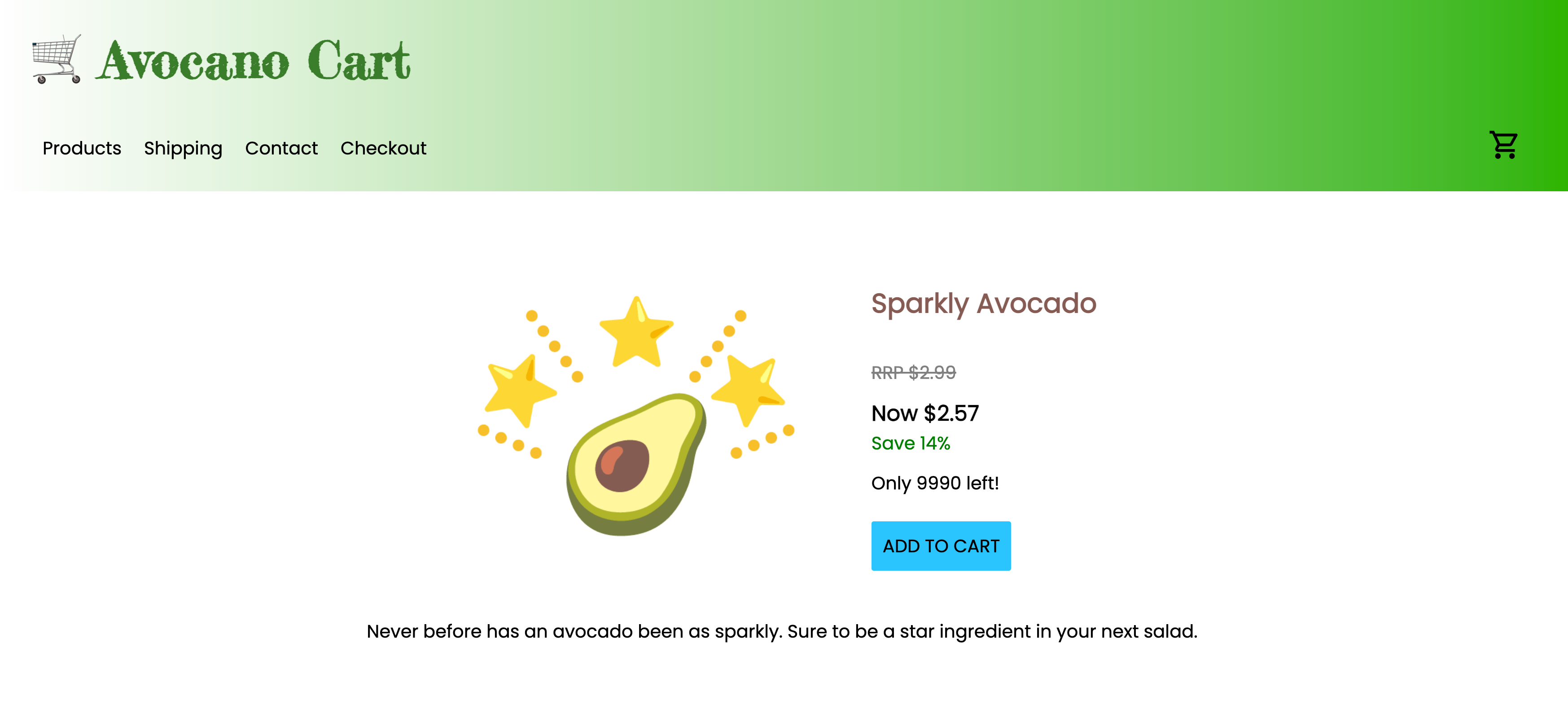
Esplora il frontend
Per avviare il frontend del deployment della soluzione:
- Apri la Console Firebase.
- Seleziona il progetto esistente.
- Vai alla sezione Build > Hosting.
- Seleziona il dominio che termina con web.app. Il frontend della tua applicazione di esempio si apre in una nuova finestra del browser.
Ora puoi interagire con il sito web di Avocano come farebbe un cliente, tra cui sfogliare i prodotti, aggiungerli al carrello degli acquisti e pagare come ospite.
Visualizza la configurazione della scalabilità automatica e della concorrenza
Cloud Run esegue automaticamente la scalabilità verticale e orizzontale delle istanze container da zero a seconda del traffico, per fornire un tempo di avvio rapido per la tua app.
Informazioni sulle impostazioni per la scalabilità automatica e la concorrenza
È importante capire che le impostazioni per la scalabilità automatica e la concorrenza su Cloud Run possono influire sulle prestazioni e sui costi della tua app:
Istanze minime: puoi impostare l'impostazione di istanze minime per attivare le istanze inattive per il servizio. Aumentando l'impostazione delle istanze minime in previsione di un aumento del traffico, puoi ridurre al minimo il tempo di risposta per i primi N utenti. Se il tuo servizio richiede una latenza ridotta, soprattutto quando esegui il ridimensionamento da zero istanze attive, puoi specificare un numero minimo di istanze di container da mantenere in uso e pronte per gestire le richieste.
Istanze massime: aumentare l'impostazione delle istanze massime in Cloud Run può aiutarti a gestire un traffico eccezionalmente elevato previsto. In questo caso, ti consigliamo anche di valutare la quota corrente e di prendere in considerazione la possibilità di richiederne un aumento. La riduzione dell'impostazione delle istanze massime può aiutarti a evitare costi imprevisti o un utilizzo superiore dell'infrastruttura di supporto sottostante (ad esempio la capacità del database).
Contemporaneità: l'impostazione di contemporaneità di Cloud Run specifica il numero massimo di richieste che possono essere elaborate contemporaneamente da una determinata istanza di container. L'ottimizzazione della memoria, della CPU e della concorrenza per il comportamento della tua applicazione garantisce il miglior utilizzo di ogni istanza del contenitore e riduce al minimo la necessità di eseguire il ridimensionamento a nuove istanze. Per ulteriori informazioni, consulta Ottimizzare la concorrenza.
Visualizza le impostazioni di scalabilità automatica e concorrenza
Per visualizzare le impostazioni attuali delle istanze minime e massime e le impostazioni di concorrenza per il servizio Cloud Run:
- Vai a Cloud Run
- Fai clic sul servizio che ti interessa per aprire la pagina Dettagli servizio.
- Fai clic sulla scheda Revisioni.
- Nel riquadro dei dettagli a destra, le impostazioni correnti relative a istanze minime, istanze massime e concorrenza sono elencate nella scheda Contenitore.
Per scoprire come modificare queste impostazioni per ottimizzare le prestazioni dell'app, consulta i suggerimenti generali per lo sviluppo nella documentazione di Cloud Run.
Visualizza log di traffico
Puoi utilizzare gli strumenti di logging in Cloud Run per monitorare il traffico nella tua app e ricevere avvisi in caso di problemi.
Per visualizzare i log del servizio Cloud Run:
- Vai a Cloud Run
- Fai clic sul servizio scelto nell'elenco visualizzato.
- Fai clic sulla scheda Log per visualizzare i log della richiesta e del contenitore per tutte le revisioni di questo servizio. Puoi filtrare in base al livello di gravità dei log.
Cloud Run acquisisce automaticamente i log da molte posizioni:
qualsiasi voce scritta su uscita standard o errore standard, qualsiasi elemento in /var/log/ e altro ancora.
Vengono acquisiti anche tutti i log manuali eseguiti con le librerie di Cloud Logging.
Puoi anche visualizzare i log per questo servizio direttamente in Cloud Logging facendo clic su Visualizza in Esplora log.
Nell'app Avocano, prova le seguenti azioni utente per attivare l'output corrispondente che puoi visualizzare nei log.
| Azione utente | Output dei log |
|---|---|
| Acquista il carrello degli acquisti utilizzando Raccogli come tipo di pagamento e l'importo del prodotto nel carrello non superi il conteggio dell'inventario. | L'output del log mostra un log info con stato httpRequest pari a 200. |
| Acquista il carrello degli acquisti utilizzando Raccogli come tipo di pagamento, ma l'importo del prodotto nel carrello supera il conteggio dell'inventario. | L'output del log mostra un log Avviso con stato httpRequest
pari a 400. |
| Acquista il carrello degli acquisti utilizzando Credito come tipo di pagamento. | L'output del log mostra un log Error con stato httpRequest
pari a 501. |
Puoi visualizzare il codice che genera l'errore che porta alla risposta HTTP 400/501 nel file serializers.py. Cloud Run prende nota della risposta e genera una voce del log delle richieste corrispondente.
Puoi utilizzare gli avvisi basati su log per ricevere una notifica ogni volta che un messaggio specifico viene visualizzato nei log inclusi.
Visualizza la strumentazione delle tracce e le tracce acquisite
Questa soluzione utilizza l'strumentazione automatica di Python OpenTelemetry per acquisire i dati di telemetria per l'applicazione Avocano.
Informazioni su come viene implementato il monitoraggio
La soluzione implementa le seguenti impostazioni di codice e configurazione per generare tracce utilizzando la misurazione automatica:
- Aggiungi le dipendenze per Cloud Trace nel
file requirements.txt, tra cui:
opentelemetry-distro: installa l'API, l'SDK e gli strumenti a riga di comando Open Telemetry.opentelemetry-instrumentation: aggiunge il supporto per l'autostrumentazione di Python.opentelemetry-exporter-gcp-trace: fornisce il supporto per l'esportazione delle tracce in Cloud Trace.opentelemetry-resource-detector: fornisce assistenza per il rilevamento delle risorse Google Cloud .opentelemetry-instrumentation-django: consenti le richieste di monitoraggio per l'applicazione Django.
- Imposta l'associazione IAM nel file
iam.tfper consentire al server di scrivere in Cloud Trace. - Configura la variabile di ambiente
OTEL_TRACES_EXPORTERnel fileservices.tfper utilizzare l'esportatore per Cloud Trace. - In
server/Procfile, configura il server in modo che esegua il comandoopentelemetry-instrumentsull' app Avocano. Questo comando rileva i pacchetti in Avocano e vi applica la instrumentation di monitoraggio automatico, se possibile.
Per scoprire di più sulla raccolta dei dati di Cloud Trace per Python, consulta Python e OpenTelemetry.
Visualizza i dati sulla latenza
Per visualizzare i dati sulla latenza per le richieste:
- Vai a Cloud Trace
- Nella sezione Seleziona una traccia della pagina Elenco di tracce, fai clic sul punto blu che rappresenta una traccia acquisita. La colonna Latenza mostra la latenza per le tracce acquisite.
Puoi visualizzare i dati di traccia anche utilizzando le seguenti visualizzazioni nella pagina Elenco di tracce:
- Grafico a cascata: rappresenta una richiesta completa tramite l'applicazione. Ogni passaggio della sequenza temporale è un intervallo su cui puoi fare clic per visualizzare i dettagli. Cloud Run crea automaticamente span per le operazioni interne, come la gestione delle richieste e il bilanciamento del carico. Questi intervalli vengono visualizzati nello stesso grafico a cascata degli intervalli prodotti da Avocano, consentendoti di visualizzare l'intera durata della richiesta.
- Dettagli intervallo: mostra tutte le etichette o le annotazioni che hai aggiunto al codice dell'app quando hai eseguito la strumentazione per il monitoraggio.
Se vuoi aggiungere tracce personalizzate, consulta la sezione Strumentazione manuale della documentazione di OpenTelemetry.
Suggerimenti di progettazione
Questa sezione fornisce suggerimenti per l'utilizzo della soluzione Piattaforma di e-commerce con il calcolo serverless per sviluppare un'architettura che soddisfi i tuoi requisiti di sicurezza, affidabilità, costi e prestazioni.
Per visualizzare i consigli di progettazione per ogni area, fai clic sulla scheda appropriata.
Migliora la sicurezza
| Focus sul design | Consigli |
|---|---|
| Crittografia dei dati |
Per impostazione predefinita, Cloud Run cripta i dati utilizzando un Google-owned and Google-managed encryption key. Per proteggere i contenitori utilizzando una chiave sotto il tuo controllo, puoi utilizzare le chiavi di crittografia gestite dal cliente. Per maggiori informazioni, consulta Utilizzare le chiavi di crittografia gestite dal cliente. |
| Sicurezza della catena di fornitura del software | Per garantire che venga eseguito il deployment solo di immagini container autorizzate nei servizi Cloud Run, puoi utilizzare Autorizzazione binaria. |
Migliora l'affidabilità
| Focus sul design | Consigli |
|---|---|
| Scalabilità delle app | I servizi Cloud Run nella soluzione sono configurati per scalare automaticamente le istanze container in orizzontale in base al carico delle richieste. Esamina e modifica i parametri di scalabilità automatica in base ai tuoi requisiti. Per ulteriori informazioni, consulta Informazioni sulla scalabilità automatica delle istanze contenitore. |
| Gestione delle richieste | Per migliorare la reattività dei servizi Cloud Run che memorizzano lo stato specifico del client nelle istanze del contenitore, puoi utilizzare l'affinità di sessione. Le richieste dallo stesso client vengono instradate alla stessa istanza container, secondo il criterio del "best effort". Per ulteriori informazioni, consulta Impostare l'affinità di sessione (servizi). |
| Durabilità dei dati | Per proteggere i tuoi dati dalla perdita, puoi utilizzare i backup automatici del database Cloud SQL. Per ulteriori informazioni, consulta Informazioni sui backup di Cloud SQL. |
| Disponibilità elevata (HA) del database | Il database Cloud SQL nella soluzione viene disegnato in una singola zona. Per l'HA, puoi utilizzare una configurazione multizona. Per saperne di più, consulta Informazioni sull'alta disponibilità. Se l'HA del database è un requisito fondamentale, AlloyDB per PostgreSQL è un servizio alternativo Google Cloud che puoi prendere in considerazione. |
| Affidabilità del database | L'istanza Cloud SQL in questa soluzione utilizza il
tipo di macchina Un'istanza Cloud SQL che utilizza il tipo di macchina |
| Quote e limiti | Il numero di risorse Cloud Run è limitato. Se prevedi un picco di traffico, ad esempio a causa di un evento stagionale o di saldi, devi richiedere un aumento della quota. Per ulteriori informazioni, consulta Come aumentare la quota. Alcune richieste di quote richiedono l'approvazione manuale, quindi ti consigliamo di pianificare in anticipo. Puoi anche impostare avvisi sui tuoi progressi verso il raggiungimento della quota. |
Ottimizza il costo
| Focus sul design | Consigli |
|---|---|
| Uso efficiente delle risorse | Cloud Run determina il numero di richieste da inviare a un'istanza di container in base all'utilizzo della CPU e della memoria. Aumentando l'impostazione della concorrenza massima, puoi ridurre il numero di istanze di container che Cloud Run deve creare e, di conseguenza, ridurre i costi. Per ulteriori informazioni, consulta Numero massimo di richieste in parallelo per istanza (servizi). I servizi Cloud Run in questa soluzione sono configurati per allocare le CPU solo durante l'elaborazione delle richieste. Quando un servizio Cloud Run termina la gestione di una richiesta, l'accesso alle CPU dell'istanza del contenitore viene disattivato. Per informazioni sull'effetto di questa configurazione sui costi e sulle prestazioni, consulta Allocazone CPU (servizi). |
Migliorare il rendimento
| Focus sul design | Consigli |
|---|---|
| Ora di avvio dell'app | Per ridurre l'effetto sulle prestazioni degli avvii a freddo, puoi configurare il numero minimo di istanze di container Cloud Run su un valore diverso da zero. Per ulteriori informazioni, consulta i suggerimenti generali per lo sviluppo per Cloud Run. |
| Ottimizzare la concorrenza | Questa soluzione è ottimizzata per massimizzare la produttività dei singoli container. Cloud Run regola automaticamente la concorrenza per l'elaborazione di più richieste. Tuttavia, devi modificare la contemporaneità massima predefinita se il contenitore non è in grado di elaborare molte richieste in contemporanea o se è in grado di gestire un volume maggiore di richieste. Per ulteriori informazioni, consulta Ottimizzare la concorrenza. |
| Prestazioni del database | Per le applicazioni sensibili alle prestazioni, puoi migliorare le prestazioni di Cloud SQL utilizzando un tipo di macchina più grande e aumentando la capacità di archiviazione. Se le prestazioni del database sono un requisito fondamentale, AlloyDB per PostgreSQL è un servizio Google Cloud alternativo che puoi prendere in considerazione. |
Tieni presente quanto segue:
- Prima di apportare modifiche al design, valuta l'impatto sui costi e prendi in considerazione i potenziali compromessi con altre funzionalità. Puoi valutare l'impatto sui costi delle modifiche al design utilizzando il Google Cloud Calcolatore prezzi.
- Per implementare modifiche al design nella soluzione, devi avere esperienza nella programmazione di Terraform e conoscenze avanzate dei Google Cloud servizi utilizzati nella soluzione.
- Se modifichi la configurazione Terraform fornita da Google e poi riscontri errori, crea dei problemi su GitHub. I problemi di GitHub vengono esaminati secondo il criterio del "best effort" e non sono destinati a domande sull'utilizzo generale.
- Per saperne di più sulla progettazione e sulla configurazione di ambienti di produzione in Google Cloud, consulta Progettazione delle zone di destinazione in Google Cloud e Elenco di controllo per la configurazione diGoogle Cloud .
Elimina il deployment della soluzione
Quando non hai più bisogno del deployment della soluzione, eliminalo per evitare la fatturazione continua delle risorse che hai creato.
Eliminazione tramite la console
Utilizza questa procedura se hai eseguito il deployment della soluzione tramite la console.
Nella console Google Cloud, vai alla pagina Deployment delle soluzioni.
Vai a Deployment di soluzioni
Seleziona il progetto che contiene il deployment da eliminare.
Individua il deployment che vuoi eliminare.
Nella riga relativa al deployment, fai clic su Azioni e poi seleziona Elimina.
Potresti dover scorrere per visualizzare Azioni nella riga.
Inserisci il nome del deployment e fai clic su Conferma.
Il campo Stato mostra Eliminazione.
Se l'eliminazione non riesce, consulta le indicazioni per la risoluzione dei problemi in Errore durante l'eliminazione di un deployment.
Quando non hai più bisogno del progetto Google Cloud utilizzato per la soluzione, puoi eliminarlo. Per ulteriori informazioni, consulta la sezione Facoltativo: elimina il progetto.
Eliminazione utilizzando l'interfaccia a riga di comando Terraform
Utilizza questa procedura se hai eseguito il deployment della soluzione utilizzando l'interfaccia a riga di comando di Terraform.
In Cloud Shell, assicurati che la directory di lavoro corrente sia
$HOME/cloudshell_open/terraform-dynamic-python-webapp/infra. Se non è così, vai a quella directory.Rimuovi le risorse di cui è stato eseguito il provisioning da Terraform:
terraform destroyTerraform mostra un elenco delle risorse che verranno eliminate.
Quando ti viene chiesto di eseguire le azioni, inserisci
yes.Terraform mostra messaggi che indicano l'avanzamento. Dopo che tutte le risorse sono state eliminate, Terraform mostra il seguente messaggio:
Destroy complete!Se l'eliminazione non riesce, consulta le indicazioni per la risoluzione dei problemi in Errore durante l'eliminazione di un deployment.
Quando non hai più bisogno del progetto Google Cloud utilizzato per la soluzione, puoi eliminarlo. Per ulteriori informazioni, consulta la sezione Facoltativo: elimina il progetto.
(Facoltativo) Elimina il progetto
Se hai eseguito il deployment della soluzione in un nuovo progetto Google Cloud e non ne hai più bisogno, eliminalo completando i seguenti passaggi:
- Nella console Google Cloud, vai alla pagina Gestisci risorse.
- Nell'elenco dei progetti, seleziona il progetto che vuoi eliminare, quindi fai clic su Elimina.
- Al prompt, digita l'ID progetto e fai clic su Chiudi.
Se decidi di conservare il progetto, elimina l'account di servizio creato per questa soluzione, come descritto nella sezione successiva.
(Facoltativo) Elimina l'account di servizio
Se hai eliminato il progetto utilizzato per la soluzione, salta questa sezione.
Come accennato in precedenza in questa guida, quando hai implementato la soluzione è stato creato un account di servizio per tuo conto. All'account di servizio sono state assegnate determinate autorizzazioni IAM temporaneamente, ovvero le autorizzazioni sono state revocate automaticamente al termine delle operazioni di deployment ed eliminazione della soluzione, ma l'account di servizio non è stato eliminato. Google consiglia di eliminare questo account di servizio.
Se hai eseguito il deployment della soluzione tramite la console Google Cloud, vai alla pagina Deployment di soluzioni. Se sei già su questa pagina, aggiorna il browser. Viene attivato un processo in background per eliminare l'account di servizio. Non sono necessari ulteriori interventi.
Se hai eseguito il deployment della soluzione utilizzando l'interfaccia a riga di comando di Terraform, completa i seguenti passaggi:
Nella console Google Cloud, vai alla pagina Account di servizio.
Seleziona il progetto utilizzato per la soluzione.
Seleziona l'account di servizio che vuoi eliminare.
L'ID indirizzo email dell'account di servizio creato per la soluzione è nel seguente formato:
goog-sc-DEPLOYMENT_NAME-NNN@PROJECT_ID.iam.gserviceaccount.comL'ID email contiene i seguenti valori:
- DEPLOYMENT_NAME: il nome del deployment.
- NNN: un numero di 3 cifre casuale.
- PROJECT_ID: l'ID del progetto in cui hai eseguito il deployment della soluzione.
Fai clic su Elimina.
Risolvere gli errori
Le azioni che puoi intraprendere per diagnosticare e risolvere gli errori dipendono dal metodo di implementazione e dalla complessità dell'errore.
Errori durante il deployment tramite la console
Se il deployment non va a buon fine quando utilizzi la console, segui questi passaggi:
Vai alla pagina Deployment di soluzioni.
Se il deployment non è riuscito, il campo Stato mostra Non riuscito.
Visualizza i dettagli degli errori che hanno causato l'errore:
Nella riga del deployment, fai clic su Azioni.
Potresti dover scorrere per visualizzare Azioni nella riga.
Seleziona Visualizza i log di Cloud Build.
Esamina il log di Cloud Build e intervieni di conseguenza per risolvere il problema che ha causato l'errore.
Errori durante il deployment utilizzando l'interfaccia a riga di comando Terraform
Se il deployment non riesce quando utilizzi Terraform, l'output del comando terraform
apply include messaggi di errore che puoi esaminare per diagnosticare il problema.
Gli esempi nelle sezioni seguenti mostrano gli errori di deployment che potresti riscontrare quando utilizzi Terraform.
Errore relativo all'API non abilitata
Se crei un progetto e poi provi immediatamente a eseguire il deployment della soluzione nel nuovo progetto, il deployment potrebbe non riuscire con un errore simile al seguente:
Error: Error creating Network: googleapi: Error 403: Compute Engine API has not
been used in project PROJECT_ID before or it is disabled. Enable it by visiting
https://console.developers.google.com/apis/api/compute.googleapis.com/overview?project=PROJECT_ID
then retry. If you enabled this API recently, wait a few minutes for the action
to propagate to our systems and retry.
Se si verifica questo errore, attendi qualche minuto ed esegui di nuovo il comando terraform apply.
Impossibile assegnare l'indirizzo richiesto
Quando esegui il comando terraform apply, potrebbe verificarsi un errore cannot assign requested address con un messaggio simile al seguente:
Error: Error creating service account:
Post "https://iam.googleapis.com/v1/projects/PROJECT_ID/serviceAccounts:
dial tcp [2001:db8:ffff:ffff::5f]:443:
connect: cannot assign requested address
Se si verifica questo errore, esegui di nuovo il comando terraform apply.
Errore durante l'eliminazione di un deployment
In alcuni casi, i tentativi di eliminare un deployment potrebbero non riuscire:
- Dopo aver eseguito il deployment di una soluzione tramite la console, se modifichi una risorsa di cui è stato eseguito il provisioning dalla soluzione e poi provi a eliminare il deployment, l'eliminazione potrebbe non riuscire. Il campo Stato nella pagina Deployment di soluzioni mostra Non riuscito e il log di Cloud Build mostra la causa dell'errore.
- Dopo aver eseguito il deployment di una soluzione utilizzando Terraform CLI, se modifichi una risorsa utilizzando un'interfaccia non Terraform (ad esempio la console) e poi provi a eliminare il deployment, l'eliminazione potrebbe non riuscire. I messaggi nell'output del comando
terraform destroymostrano la causa dell'errore.
Esamina i log e i messaggi di errore, identifica ed elimina le risorse che hanno causato l'errore, quindi riprova a eliminare il deployment.
Se un deployment basato sulla console non viene eliminato e non riesci a diagnosticare l'errore utilizzando il log di Cloud Build, puoi eliminare il deployment utilizzando Terraform CLI, come descritto nella sezione successiva.
Eliminare un deployment basato sulla console utilizzando la CLI Terraform
Questa sezione descrive come eliminare un deployment basato sulla console se si verificano errori quando provi a eliminarlo tramite la console. Con questo approccio, scarichi la configurazione di Terraform per il deployment che vuoi eliminare e poi utilizzi Terraform CLI per eliminare il deployment.
Identifica la regione in cui sono archiviati il codice Terraform, i log e altri dati del deployment. Questa regione potrebbe essere diversa da quella selezionata durante il deployment della soluzione.
Nella console Google Cloud, vai alla pagina Deployment delle soluzioni.
Vai a Deployment di soluzioni
Seleziona il progetto che contiene il deployment da eliminare.
Nell'elenco dei deployment, identifica la riga del deployment che vuoi eliminare.
Fai clic su Visualizza tutti i contenuti della riga.
Nella colonna Località, prendi nota della seconda posizione, come evidenziato nel seguente esempio:
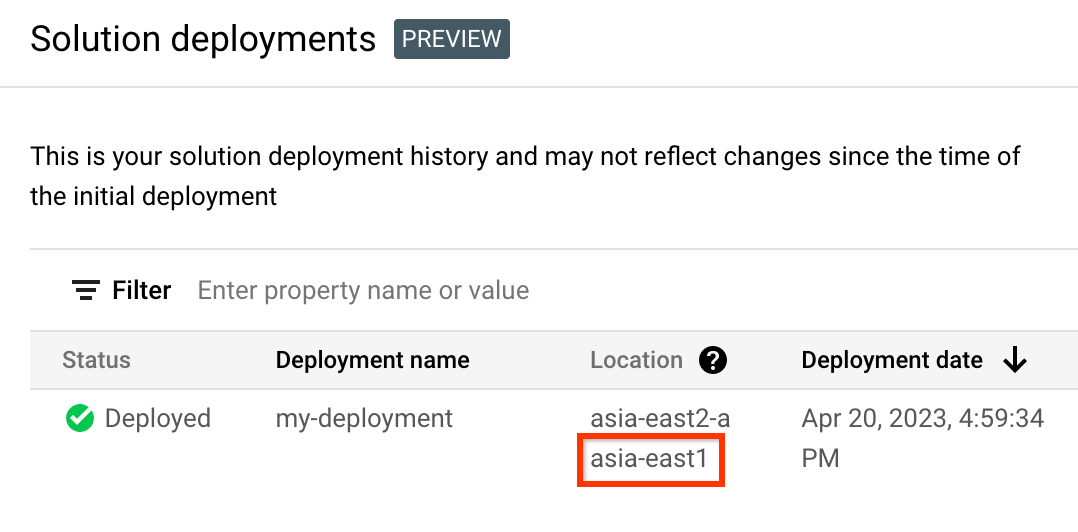
In the Google Cloud console, activate Cloud Shell.
At the bottom of the Google Cloud console, a Cloud Shell session starts and displays a command-line prompt. Cloud Shell is a shell environment with the Google Cloud CLI already installed and with values already set for your current project. It can take a few seconds for the session to initialize.
Crea variabili di ambiente per l'ID progetto, la regione e il nome del deployment che vuoi eliminare:
export REGION="REGION" export PROJECT_ID="PROJECT_ID" export DEPLOYMENT_NAME="DEPLOYMENT_NAME"In questi comandi, sostituisci quanto segue:
- REGION: la posizione che hai annotato in precedenza in questa procedura.
- PROJECT_ID: l'ID del progetto in cui hai eseguito il deployment della soluzione.
- DEPLOYMENT_NAME: il nome del deployment che vuoi eliminare.
Recupera l'ID dell'ultima revisione del deployment che vuoi eliminare:
export REVISION_ID=$(curl \ -H "Authorization: Bearer $(gcloud auth print-access-token)" \ -H "Content-Type: application/json" \ "https://config.googleapis.com/v1alpha2/projects/${PROJECT_ID}/locations/${REGION}/deployments/${DEPLOYMENT_NAME}" \ | jq .latestRevision -r) echo $REVISION_IDL'output è simile al seguente:
projects/PROJECT_ID/locations/REGION/deployments/DEPLOYMENT_NAME/revisions/r-0Ottieni la posizione di Cloud Storage della configurazione Terraform per il deployment:
export CONTENT_PATH=$(curl \ -H "Authorization: Bearer $(gcloud auth print-access-token)" \ -H "Content-Type: application/json" \ "https://config.googleapis.com/v1alpha2/${REVISION_ID}" \ | jq .applyResults.content -r) echo $CONTENT_PATHDi seguito è riportato un esempio dell'output di questo comando:
gs://PROJECT_ID-REGION-blueprint-config/DEPLOYMENT_NAME/r-0/apply_results/contentScarica la configurazione Terraform da Cloud Storage in Cloud Shell:
gcloud storage cp $CONTENT_PATH $HOME --recursive cd $HOME/content/infraAttendi che venga visualizzato il messaggio
Operation completed, come mostrato nell'esempio seguente:Operation completed over 45 objects/268.5 KiBInizializza Terraform:
terraform initAttendi finché non viene visualizzato il seguente messaggio:
Terraform has been successfully initialized!Rimuovi le risorse di cui hai eseguito il deployment:
terraform destroyTerraform mostra un elenco delle risorse che verranno eliminate.
Se vengono visualizzati avvisi relativi a variabili non dichiarate, ignorali.
Quando ti viene chiesto di eseguire le azioni, inserisci
yes.Terraform mostra messaggi che indicano l'avanzamento. Dopo che tutte le risorse sono state eliminate, Terraform mostra il seguente messaggio:
Destroy complete!Elimina l'elemento del deployment:
curl -X DELETE \ -H "Authorization: Bearer $(gcloud auth print-access-token)" \ -H "Content-Type: application/json" \ "https://config.googleapis.com/v1alpha2/projects/${PROJECT_ID}/locations/${REGION}/deployments/${DEPLOYMENT_NAME}?force=true&delete_policy=abandon"Attendi qualche secondo e verifica che l'elemento di deployment sia stato eliminato:
curl -H "Authorization: Bearer $(gcloud auth print-access-token)" \ -H "Content-Type: application/json" \ "https://config.googleapis.com/v1alpha2/projects/${PROJECT_ID}/locations/${REGION}/deployments/${DEPLOYMENT_NAME}" \ | jq .error.messageSe l'output mostra
null, attendi qualche secondo ed esegui di nuovo il comando.Dopo l'eliminazione dell'elemento di deployment, viene visualizzato un messaggio come mostrato nell'esempio seguente:
Resource 'projects/PROJECT_ID/locations/REGION/deployments/DEPLOYMENT_NAME' was not found
Invia feedback
Le soluzioni Jump Start sono solo informative e non sono prodotti supportati ufficialmente. Google può modificare o rimuovere le soluzioni senza preavviso.
Per risolvere i problemi relativi agli errori, esamina i log di Cloud Build e l'output di Terraform.
Per inviare un feedback:
- Per la documentazione, i tutorial nella console o la soluzione, utilizza il pulsante Invia feedback nella pagina.
Per il codice non modificato, crea i problemi nel repository GitHub appropriato:
I problemi di GitHub vengono esaminati secondo il criterio del "best effort" e non sono destinati a domande sull'utilizzo generale.
- Per problemi relativi ai prodotti utilizzati nella soluzione, contatta l'assistenza clienti Google Cloud.
Passaggi successivi
Questa soluzione mostra come eseguire il deployment di un'applicazione web di e-commerce utilizzando Cloud Run. Per scoprire di più su Google Cloud prodotti e funzionalità, consulta:
- Suggerimenti generali per lo sviluppo per Cloud Run.
- Best practice per i test di carico per Cloud Run.
- Tutorial sull'autenticazione degli utenti finali per Cloud Run.
- Pubblica contenuti dinamici e ospita microservizi con Firebase Hosting.


